-Метки
блог блоги видео выпечка вязание готовка дача диета дневник заготовки здоровье здоровье. комментарии компьютер крючок крючок. кулинария кулинария. лечение микроволновка молитва молитвы музыка питание поделки притча психология растения рецепт рецепт. рецепты рецепты. рисование рисунки роспись салаты смешное советы советы. схемы схемы. травы трафареты упражнения уроки росписи фото фото. фразы шитье школа
-Рубрики
- Здоровье. (741)
- Свойства пищевых продуктов. (94)
- Лекарственные растения. (71)
- Исцели себя сам. (66)
- Советы психологов. (58)
- Диеты. (56)
- Народные рецепты. (56)
- Медицина. (55)
- Оставайся молодым. (35)
- Суставы. (35)
- Сосуды, сердце. (34)
- Не приговор... (33)
- Простуда, кашель, ангина. (32)
- Лечебники. (24)
- Болезни внутренних органов.. (23)
- Органы дахания. (11)
- Здоровое питание. (1)
- Готовим сами. (325)
- Выпечка. (58)
- Вкуснятина. (49)
- Овощные заготовки. (48)
- Мясо, рыба, разное. (44)
- ПИЦЦА. (31)
- Салаты, соусы. (29)
- Торты, печенья. (22)
- Микроволновка. (19)
- Напитки. (14)
- Блюда из творога. (9)
- В мире прекрасного. (287)
- Учимся рисовать. (85)
- Различные поделки. (82)
- Фото, картинки, шаблоны. (62)
- Оригами, квиллинг. (15)
- Вязание. (199)
- Узоры, схемы, салфетки. (33)
- Сумки, сумочки. (32)
- Береты и шапки. (24)
- Советы и уроки по вязанию. (16)
- Прихватки, пледы. (16)
- Носки,варежки, тапочки. (13)
- Цветы крючком. (10)
- Жилеты, туники. (8)
- Модели больших размеров (5)
- Шарфы, шали и палантины (45)
- Не хлебом единым... (169)
- Стихи, афоризмы. (42)
- Молитвы. (39)
- Музыкальная страничка. (39)
- Притчи. (34)
- Родному человеку. (9)
- Всякая всячина. (128)
- Полезные советы. (58)
- Посмеемся вместе. (25)
- Астрология, магия. (24)
- Шитье. (18)
- Компьютер. (102)
- Дневник, компьютер. (71)
- Фотошоп. (18)
- Сайты, разное. (13)
- ДЕТИ. (94)
- Школа. (37)
- Игры, занятия, сценарии. (33)
- Взрослые и дети. (13)
- Мультфильмы, книги. (9)
- Детские сайты. (7)
- Домашняя рубрика. (91)
- Ремонт, дача. (32)
- Интерьер, шторы. (27)
- Мелочи для дома. (19)
- Цветы. (14)
-Приложения
 ОткрыткиПерерожденный каталог открыток на все случаи жизни
ОткрыткиПерерожденный каталог открыток на все случаи жизни Я - фотографПлагин для публикации фотографий в дневнике пользователя. Минимальные системные требования: Internet Explorer 6, Fire Fox 1.5, Opera 9.5, Safari 3.1.1 со включенным JavaScript. Возможно это будет рабо
Я - фотографПлагин для публикации фотографий в дневнике пользователя. Минимальные системные требования: Internet Explorer 6, Fire Fox 1.5, Opera 9.5, Safari 3.1.1 со включенным JavaScript. Возможно это будет рабо- ТоррНАДО - торрент-трекер для блоговТоррНАДО - торрент-трекер для блогов
-Музыка
- Мантра успокоения ума Tumi Bhaja re Mana – Manish Vyas
- Слушали: 18757 Комментарии: 0
- Город 312- Останусь
- Слушали: 2399 Комментарии: 0
- Музыка для медитации
- Слушали: 4089 Комментарии: 0
- Очарование дождя
- Слушали: 242414 Комментарии: 0
- Сергей Любавин "Грусть".
- Слушали: 1963 Комментарии: 0
-Поиск по дневнику
-Подписка по e-mail
-Друзья
Друзья онлайн
галина5819
макошь311
Друзья оффлайнКого давно нет? Кого добавить?
aicvet
Arnusha
Arte
avelena
balzam
Gali50na
IrinaNach
jagusya
Juliana-Juliana
Katra_I
Koloshenka
kru4inka
Lutik58
margaret60
marinka-perinka
Martina25
montere_mama
NadyaNas
Ptaha_Nord
Rukodelkino
sharm
SUPERsolnishco
tanya-vamp0810
Valinka
Veh07
wera1
Wild_Katze
Zinaida-k
zoih
Алёна_64
Анна_Бояринцева
Ваша_ТАНЯ_идущая_по_Судьбе
Вкусняшки_от_Белоснежки
Дневник_Динни
Елена_Ориас
интервал
КристинаТН
Ламат
Лукавый_Ангел
Людмила_Корощенко
Люка24
Маша_Белякова
Олька-Фасолька_К
рашида
Таня_Ализаде
Татьяна_Болтунова
тимоти7
царевна_Тата
шпилька2010
Шрек_Лесной
-Постоянные читатели
-Сообщества
Читатель сообществ
(Всего в списке: 1)
WiseAdvice
-Статистика
Полезное место под файлы. |
Цитата сообщения Legionary
Создаем себе "очень полезное" место под сайт и под файлы.
Создаем себе "очень полезное" место под сайт и под файлы
Сразу извинюсь за долгое отсутствие:-) Уж простите меня:-)
А теперь по теме. Для чего нам это надо?
Во- первых, кому интересно попрактиковаться в html "строительстве" сайтов, это очень удобная платформа.
Во-вторых, для нас, для лирушников, это удобное место, куда можно грузить музыку, флешки, картинки, видео и т.д., чтоб без глюков и надежно:-) ( конечно все бывает, но тьфу-тьфу-тьфу,- пока без нареканий)
Теперь к делу:-) Сайт Народ. Переходим по ССЫЛКЕ и регистрируемся.
Сразу оговорюсь, если у Вас есть почта на яндексе, то регистрироваться не обязательно. Место под сайт у Вас уже есть, надо просто авторизоваться ( зайти в почту) а потом перейти на narod. Но никто и не запрещает Вам создать новый аккаунт;-)
Вводим данные ( не обязательно честные), когда доходим до "логин" вписываем желаемое имя сайта. Оно будет вида "логин.narod.ru"
Если такое "имя" занято уже кем-то, Вам об этом сообщат такой надписью справа:

В таком случае придумываем другое имя "сайту",- которое никем не будет занято:

Далее регистрация понятная и простая, думаю трудностей не возникнет:-)
Все, теперь к главному. Идем вот сюда , снизу слева видим кнопочку:

Жмем ее. Нас перекинет в "мастерскую". Это такая страничка, с которой и будет происходить вся Ваша работа с сайтом или загрузкой файлов. Сейчас нас интересует правый столбик мастерской:

Видим надпись "загрузка файлов на сайт". Вот она-то нам и нужна.
Изначально Вам дается 100 мб места под сайт и файлы, но его можно увеличивать сколько угодно раз. Максимальный размер файла, который можно загрузить, всего 5 мб. Но это совсем не страшно, как может показаться. Флешки ( игры),- сами по себе маленькие, а музыку всегда можно уменьшить до 5 мб. Как это сделать, я уже писал ТуТ
Итак, идем дальше. Опустим пока некоторые детали, сразу перейдем к загрузке файлов. Жмем по этой надписи:

Нас перекинет на страничку добавления файлов. Жмем "обзор":
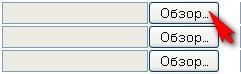
Потом как всегда выбираем нужный нам файл на компьтере:
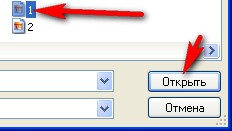
А затем жмем кнопочку "загрузить файлы":

И ждем пока загрузится.
Примечания:
1. Файл который Вы загружаете с компьтера, лучше всего сначала перенести к себе на рабочий стол, а потом с него уже грузить. Не стану углубляться в объяснения "зачем это надо",- просто советую делать так ;-)
2. После того как перенесете файл на рабочий стол, его нужно переименовать, чтоб в имени были только англ. ( латиница) буквы или цифры. Без пробелов.
3. После того, как файл загрузится, Вы сможете найти его, и, соответственно, получить прямую ссылку на него для вставки в лиру, в "Управление файлами и HTML-редактор" в той же Вашей "мастерской":

Щелкаем по этой надписи и попадаем на страничку со всеми Вашими Файлами, загруженными на сайт.
Чтобы получить прямую ссылку на Ваш файл,- жмем правой кнопкой мыши по названию, в выползшем окошке выбираем "копировать ссылку":
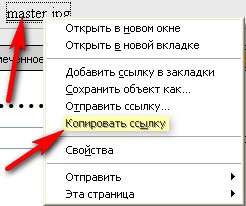
А потом вставляем ее куда нам нужно:-) В нашем случае,- в пост на лиру:-)
Здесь же можно все "разложить по полочкам" создав отдельные папки для разных файлов. Например: video, mp3, flash и т.д.:

Жмем на эту кнопочку. Попадаем на страничку создания папки. Здесь ей надо дать имя, опять-таки латиницей, после чего жмем "ок":

Вот что у нас получилось в результате:
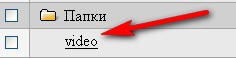
Теперь, чтобы загрузить файлы в определенную папку, надо кликнуть по названию папки, после чего Вас перекинет в эту самую папку, где и жмем по плану "загрузить файлы" и действуем по той же схеме:-)
Вот в общем-то и все по загрузке файлов на народ. Но есть конечно еще много чего, что можно рассказать про народ, но об этом позже, если Вам это интересно.
Поэтому прошу вас отписаться мне в комментариях,- интересно ли Вам про создание сайтов, про народ вообще, про основы html и css. Заранее спасибо:-))
Воть, жду ваших ответов:-) Всем удачи:-)
Создаем себе "очень полезное" место под сайт и под файлы
Сразу извинюсь за долгое отсутствие:-) Уж простите меня:-)
А теперь по теме. Для чего нам это надо?
Во- первых, кому интересно попрактиковаться в html "строительстве" сайтов, это очень удобная платформа.
Во-вторых, для нас, для лирушников, это удобное место, куда можно грузить музыку, флешки, картинки, видео и т.д., чтоб без глюков и надежно:-) ( конечно все бывает, но тьфу-тьфу-тьфу,- пока без нареканий)
Теперь к делу:-) Сайт Народ. Переходим по ССЫЛКЕ и регистрируемся.
Сразу оговорюсь, если у Вас есть почта на яндексе, то регистрироваться не обязательно. Место под сайт у Вас уже есть, надо просто авторизоваться ( зайти в почту) а потом перейти на narod. Но никто и не запрещает Вам создать новый аккаунт;-)
Вводим данные ( не обязательно честные), когда доходим до "логин" вписываем желаемое имя сайта. Оно будет вида "логин.narod.ru"
Если такое "имя" занято уже кем-то, Вам об этом сообщат такой надписью справа:
В таком случае придумываем другое имя "сайту",- которое никем не будет занято:
Далее регистрация понятная и простая, думаю трудностей не возникнет:-)
Все, теперь к главному. Идем вот сюда , снизу слева видим кнопочку:

Жмем ее. Нас перекинет в "мастерскую". Это такая страничка, с которой и будет происходить вся Ваша работа с сайтом или загрузкой файлов. Сейчас нас интересует правый столбик мастерской:

Видим надпись "загрузка файлов на сайт". Вот она-то нам и нужна.
Изначально Вам дается 100 мб места под сайт и файлы, но его можно увеличивать сколько угодно раз. Максимальный размер файла, который можно загрузить, всего 5 мб. Но это совсем не страшно, как может показаться. Флешки ( игры),- сами по себе маленькие, а музыку всегда можно уменьшить до 5 мб. Как это сделать, я уже писал ТуТ
Итак, идем дальше. Опустим пока некоторые детали, сразу перейдем к загрузке файлов. Жмем по этой надписи:

Нас перекинет на страничку добавления файлов. Жмем "обзор":
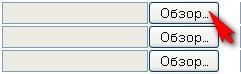
Потом как всегда выбираем нужный нам файл на компьтере:
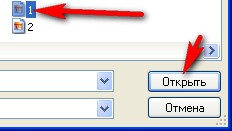
А затем жмем кнопочку "загрузить файлы":
И ждем пока загрузится.
Примечания:
1. Файл который Вы загружаете с компьтера, лучше всего сначала перенести к себе на рабочий стол, а потом с него уже грузить. Не стану углубляться в объяснения "зачем это надо",- просто советую делать так ;-)
2. После того как перенесете файл на рабочий стол, его нужно переименовать, чтоб в имени были только англ. ( латиница) буквы или цифры. Без пробелов.
3. После того, как файл загрузится, Вы сможете найти его, и, соответственно, получить прямую ссылку на него для вставки в лиру, в "Управление файлами и HTML-редактор" в той же Вашей "мастерской":

Щелкаем по этой надписи и попадаем на страничку со всеми Вашими Файлами, загруженными на сайт.
Чтобы получить прямую ссылку на Ваш файл,- жмем правой кнопкой мыши по названию, в выползшем окошке выбираем "копировать ссылку":
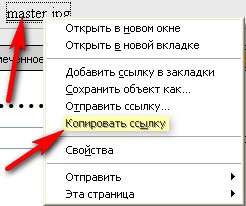
А потом вставляем ее куда нам нужно:-) В нашем случае,- в пост на лиру:-)
Здесь же можно все "разложить по полочкам" создав отдельные папки для разных файлов. Например: video, mp3, flash и т.д.:

Жмем на эту кнопочку. Попадаем на страничку создания папки. Здесь ей надо дать имя, опять-таки латиницей, после чего жмем "ок":
Вот что у нас получилось в результате:
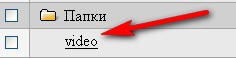
Теперь, чтобы загрузить файлы в определенную папку, надо кликнуть по названию папки, после чего Вас перекинет в эту самую папку, где и жмем по плану "загрузить файлы" и действуем по той же схеме:-)
Вот в общем-то и все по загрузке файлов на народ. Но есть конечно еще много чего, что можно рассказать про народ, но об этом позже, если Вам это интересно.
Поэтому прошу вас отписаться мне в комментариях,- интересно ли Вам про создание сайтов, про народ вообще, про основы html и css. Заранее спасибо:-))
Воть, жду ваших ответов:-) Всем удачи:-)
| Рубрики: | Компьютер./Дневник, компьютер. |
| Комментировать | « Пред. запись — К дневнику — След. запись » | Страницы: [1] [Новые] |






